Günümüzdeki tüm teknolojiye rağmen insanlar hâlâ fiziksel el ilanları kullanıyor. Onları her yerde görüyoruz. Direklere yapıştırılmış garaj satışı tabelalarından kampüs duyuru panosundaki etkinlik ilanlarına kadar, el ilanları bunu duyurmanın harika bir yoludur.
Canva gibi bir araç kullanın yapabilirsiniz, ancak Microsoft Word el ilanları hazırlamak için sağlam bir uygulamadır. Çok sayıda şablonlar bulabilirsiniz, böylece hiçbir zaman sıfırdan başlamak zorunda kalmazsınız. Burada, Word'de bir el ilanı oluşturma konusunda size yol göstereceğiz ve el ilanınızı harika hale getirmek için bazı yararlı ipuçları ekleyeceğiz!
Word için Microsoft Office Broşür Şablonları
Microsoft Word için şablonlar söz konusu olduğunda kaynağa gitmek en iyi seçenektir. El ilanınızı oluşturmak için kullanabileceğiniz şablonları Word masaüstü uygulamasında veya web üzerinde Word'de bulabilirsiniz.
Word Masaüstünde Şablon Bulma
Word masaüstü uygulamasını kullanıyorsanız, uygulama içi şablon seçeneklerini aramak mükemmel bir başlangıç noktasıdır.
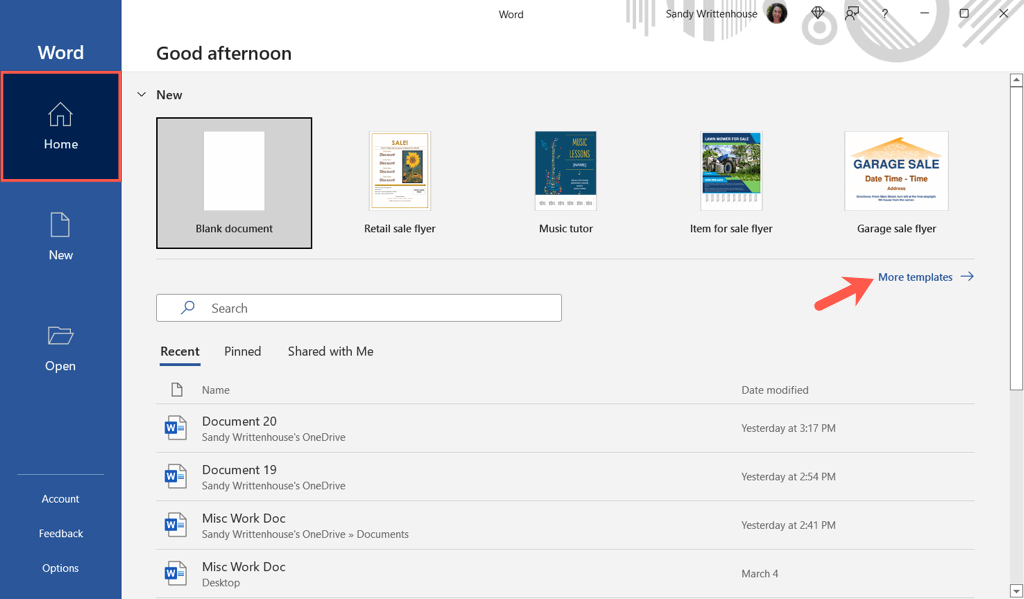
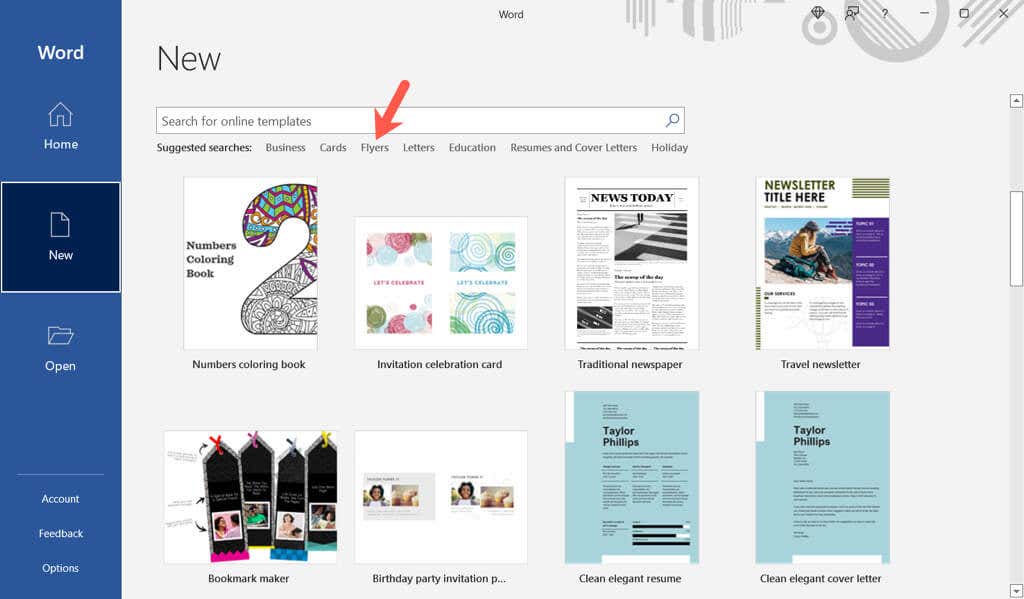
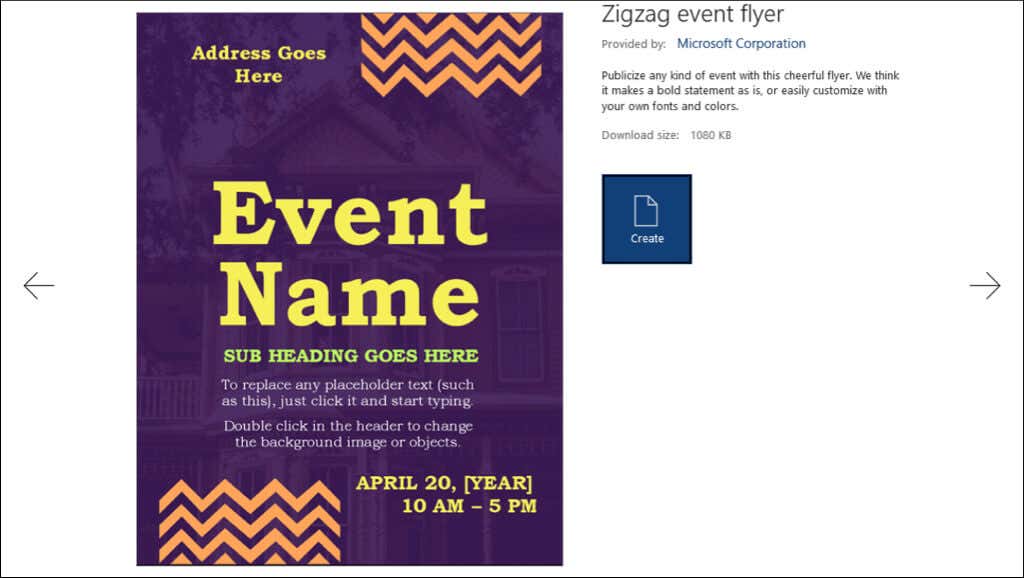
Web için Word'de Şablon Bulma
Web için Word'de el ilanı bulmanın ve kullanmanın en kolay yollarından biri Ofis Şablonları web sitesine gitmektir.
Popüler Kategoriler bölümünün altına gidin ve Tüm kategorileri görüntüle 'yi seçin, ardından Flyers 'ı seçin. Alternatif olarak üstteki Arama çubuğuna belirli bir tür girebilirsiniz.
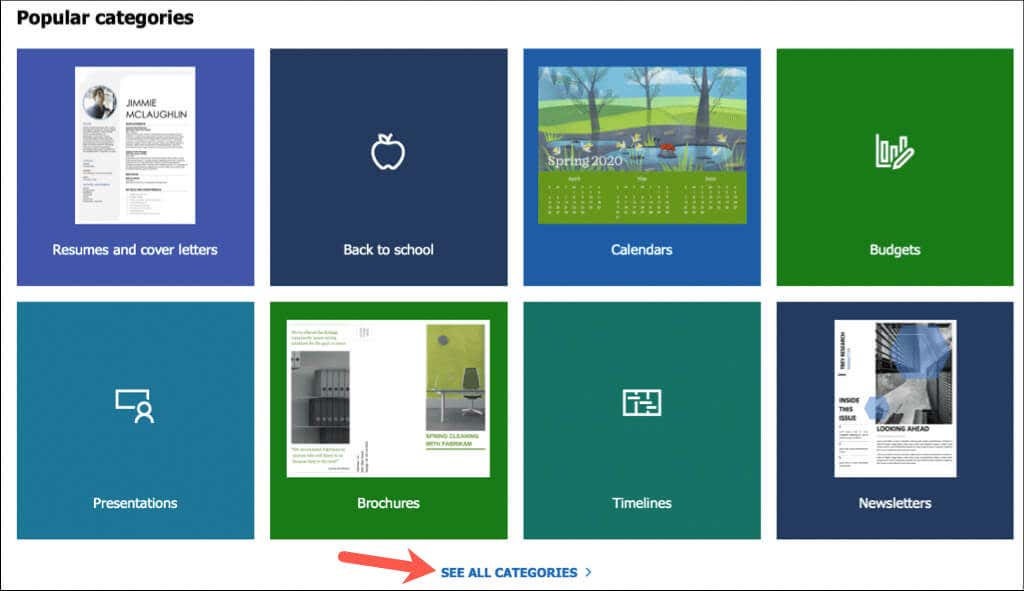
İstediğiniz şablonu gördüğünüzde Word için kullanılabilir olduğundan emin olun. Ardından onu seçin ve Tarayıcıda aç 'ı seçin. Yalnızca İndir seçeneğini görüyorsanız şablon yalnızca Word masaüstü uygulaması için indirilebilir durumda demektir..
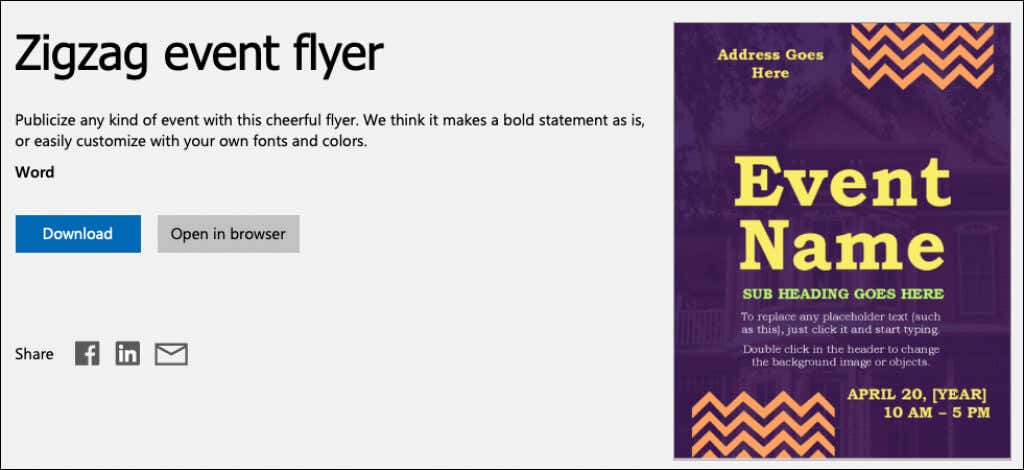
Bu, Web için Word'de özelleştirmenize hazır el ilanı şablonunu açar.
Word için Üçüncü Taraf Broşür Şablonları
Microsoft'tan hoşunuza giden hiçbir şey görmüyorsanız birkaç üçüncü taraf seçeneğine göz atabilirsiniz. İstediğiniz ücretsiz broşür şablonunu bulduğunuzda onu indirip Word'de açacaksınız.
Vertex42 Şablonları
Vertex42, ücretsiz Word şablonları için mükemmel bir seçenektir. Ana sayfaya geldiğinizde, Şablon Kategorilerine Göz At kutusunda sağdaki Flyers 'ı seçin.
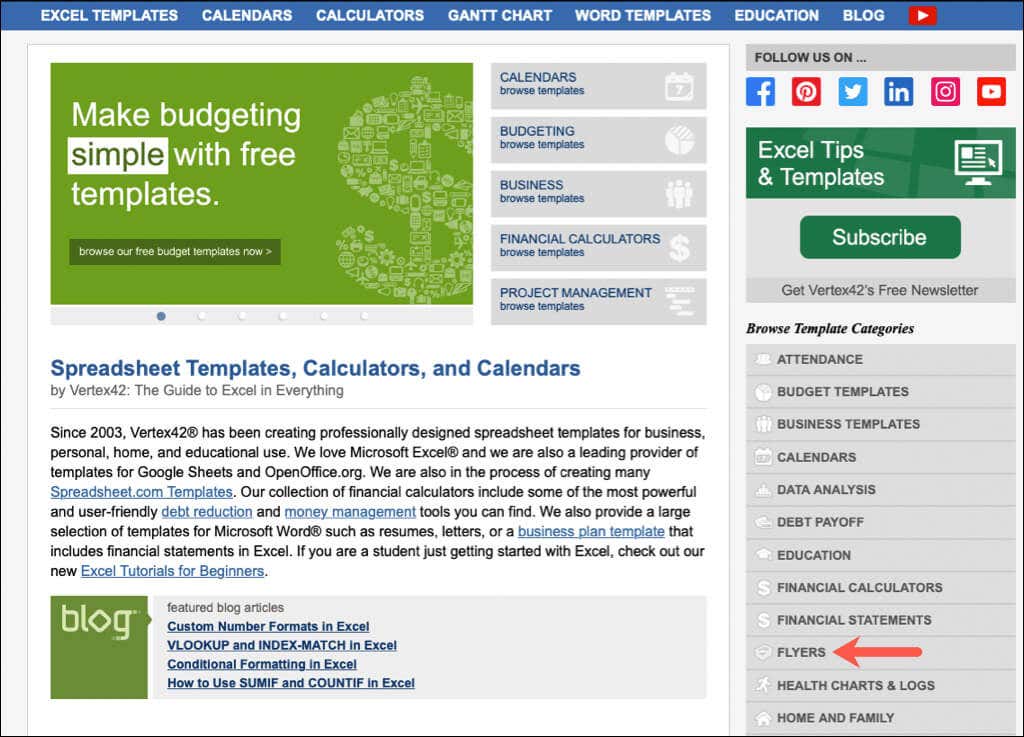
Daha sonra şablonlara göz atabilir veya sağdaki El İlanı Şablonları kutusundan bir kategori seçebilirsiniz.
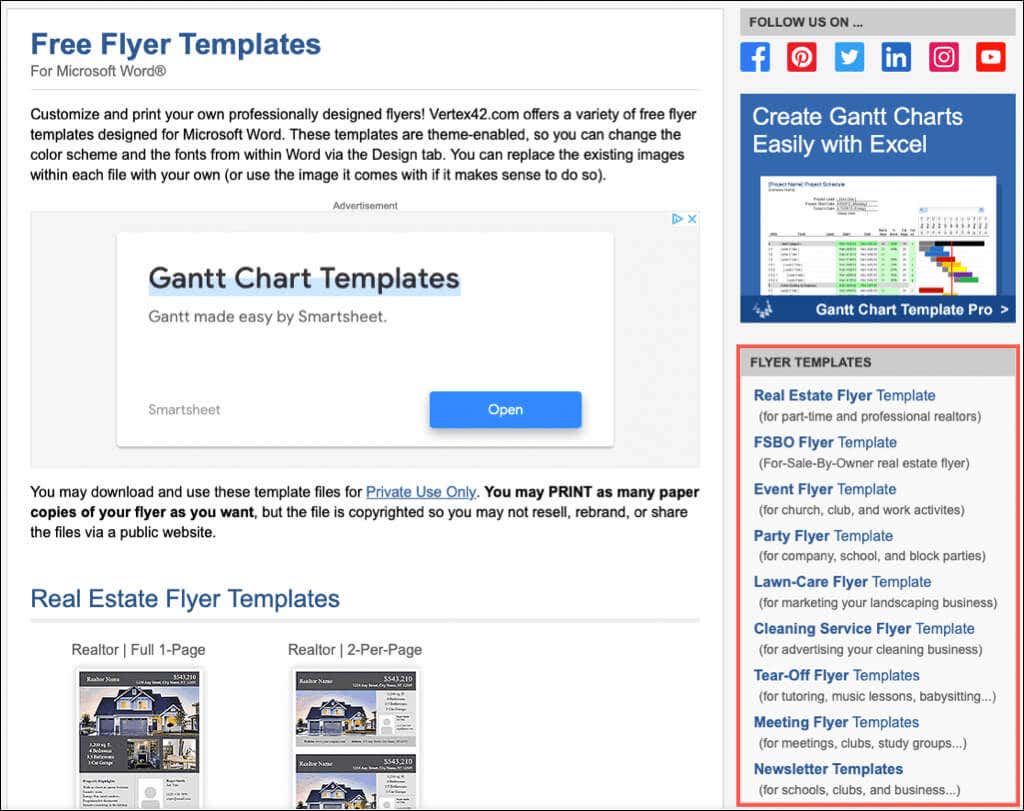
Gayrimenkul, parti, etkinlik, ayırma ve daha fazlasına yönelik seçenekleri göreceksiniz.
Template.net Şablonları
Ücretsiz Word broşür şablonları için bir başka iyi seçenek de Şablon.net 'tir. Ana sayfadaki Arama kutusunun hemen altında Flyers kategorisini görmelisiniz. Üst kısımdaki Şablonlar 'a gidip Pazarlama malzemelerinin altına bakarak da kategoriyi seçebilirsiniz.
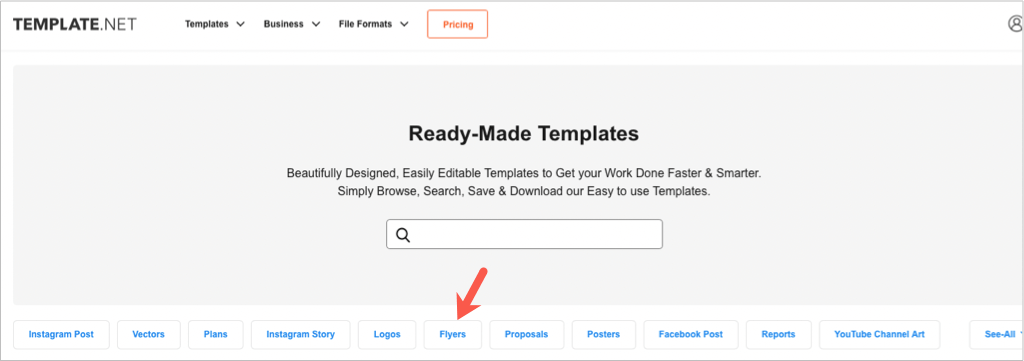
El İlanı Şablonları sayfasında seçeneklere göz atabilir veya bir alt kategori seçebilirsiniz.
Ayrıntılarını görmek istediğiniz şablonu seçin. Ardından, Dosya Formatını Seçin ve İndirin açılır kutusunu kullanarak Word'ü seçin ve Şimdi İndir 'e basın.
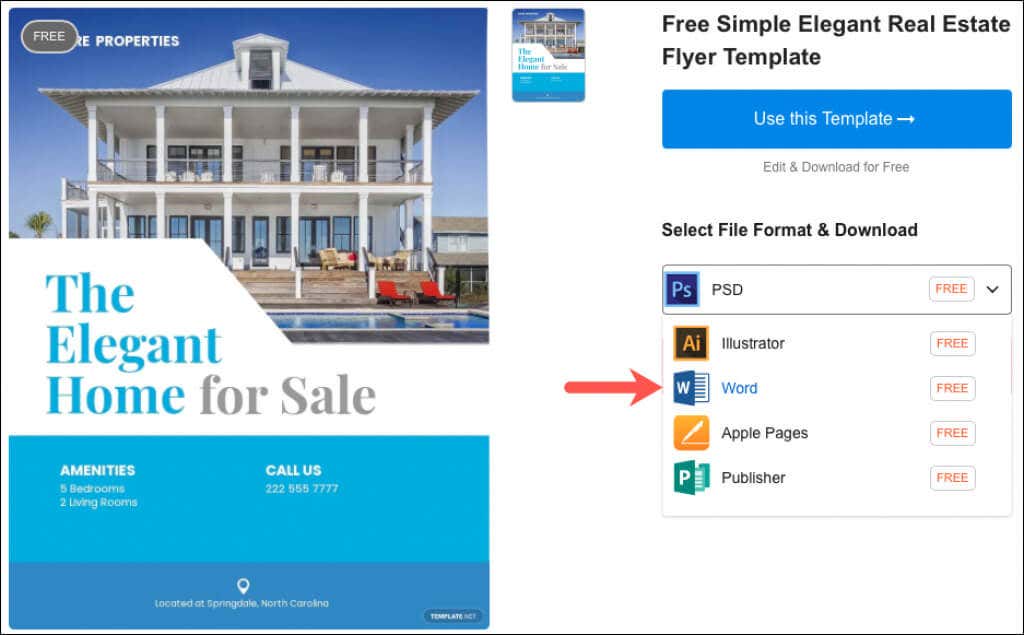
El ilanı tasarımlarının tamamının ücretsiz olmadığını unutmayın; bunu indirmeden önce göreceksiniz.
Word için Ortak Broşürler
Artık Word'de el ilanı oluşturmanın en hızlı ve en kolay yolunun şablon kullanmak olduğunu bildiğinize göre, birkaç seçeneğe göz atalım!
Garaj Satışı Broşürü
Microsoft'un düzenli ve temiz bir Garaj Satış Broşürü şablonu vardır. "Garaj İndirimi" kelimesi ve üst kısmında güzel ve büyük tarih ve saat noktaları bulunduğundan, onu hemen hemen her yerde yayınlamak için idealdir.
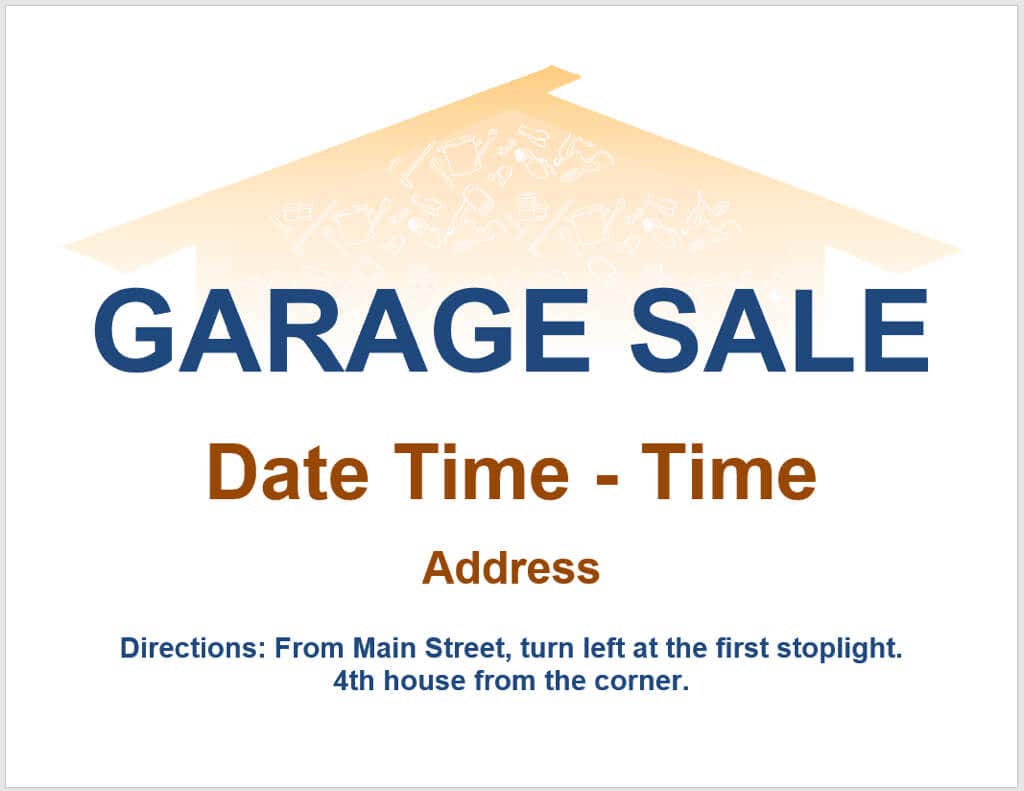
Her başlık katlanabilir. Dolayısıyla gösterilen tüm ayrıntıları eklememeye karar verirseniz o bölümü daraltmanız yeterlidir. Bilgilerinizi girmek için metni seçin ve kendinizinkini ekleyin.
İpucu : Potansiyel müşterilerin konumunuzu kolayca bulabilmesi için Yol Tarifi bölümünden yararlanın..
Yırtılabilir Broşür
Yırtılabilir el ilanları, iletişim bilgilerinizi insanların yırtıp alabileceği şeritler halinde sundukları için hizmet ve satışlarda popülerdir. Bu Satılık Ürün şablonunda olduğu gibi, adınız, web siteniz, telefon numaranız ve e-posta adresiniz veya belirli kombinasyonlar için noktalar bulunur.
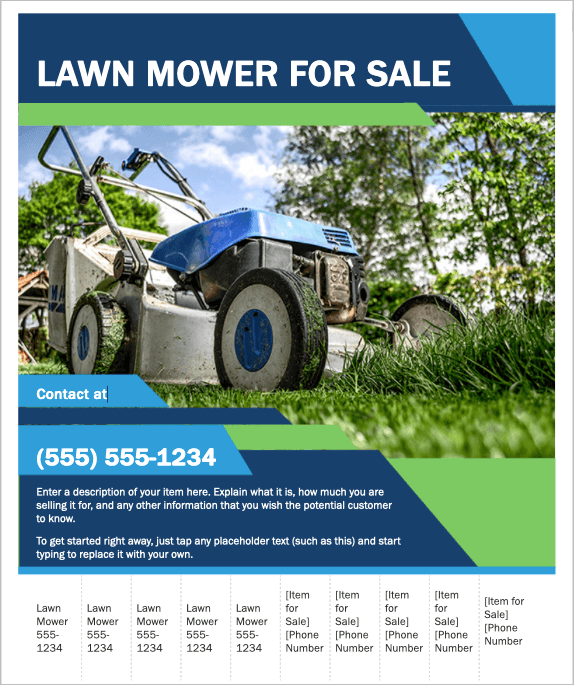
Bilgilerinizi broşürün ana bölümüne eklemek için her bir metin kutusunu seçin. Alt kısımda, koparılabilir şeritlere iletişim bilgilerinizi girin.
İpucu : Bazı el ilanları, siz bir şerit doldurduğunuzda şeritleri otomatik olarak doldurabilir. Değilse, bir şeridi bitirip metni kopyalayıp diğerlerine yapıştırabilirsiniz.
Etkinlik Broşürü
Belki yerel işletmeniz büyük bir açılış kutlaması yapıyor veya kuruluşunuz bir bağış toplama etkinliği düzenliyor. Her duruma uygun bu ZigZag Etkinlik Broşürü ile herkesi bilgilendirebilirsiniz.
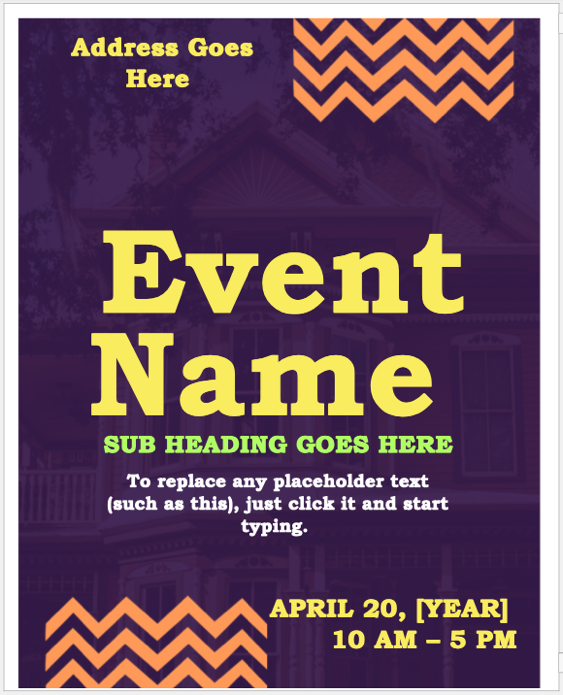
Yer tutucu metnini etkinlik ayrıntılarınızla değiştirmek için her kutuyu seçmeniz yeterlidir. Çok parlak bulursanız farklı renkli yazı tiplerini de deneyebilirsiniz.
İpucu : Yukarıdaki şablon web sitelerinde tatiller, mezuniyetler, sezonlar, spor etkinlikleri vb. için birçok temalı etkinlik broşürü bulunur.
Perakende Satış Broşürü
Mağazanız ister büyük bir indirim sunuyor ister restoranınız indirim sunuyor olsun, bu Perakende Satış Broşürü ile duyurun.
Burada özellikle indirimleriniz veya indirimli ürünleriniz için kullanışlı noktalar var. Diğer şablonlarda olduğu gibi, broşürdeki örnek metni kendi metninizle değiştirmeniz yeterlidir. Ayrıca bu şablonun logonuz için ayrılmış bir yeri vardır; bu, işletmenizi markalamanın harika bir yoludur.
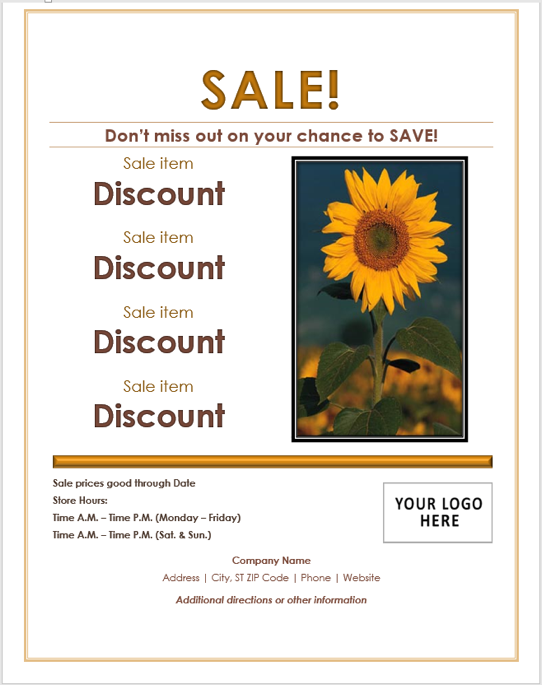
"Son fiyatlar" tarihini doldurduğunuzdan ve normal çalışma saatlerinizi eklediğinizden emin olun.
İpucu : Satış veya indirimlerle ilgili talimatlar veya açıklamalar gibi önemli ayrıntılar için alttaki alanı kullanın.
Ödül Broşürü
Sizin için değerli bir şeyi kaybettiyseniz, onu ne kadar çok geri istediğinizi bilirsiniz. İster bir eşya, ister aile hayvanı olsun, bu Ödül Broşürü ile fotoğraf, ayrıntı ve tutarı sağlayabilirsiniz.
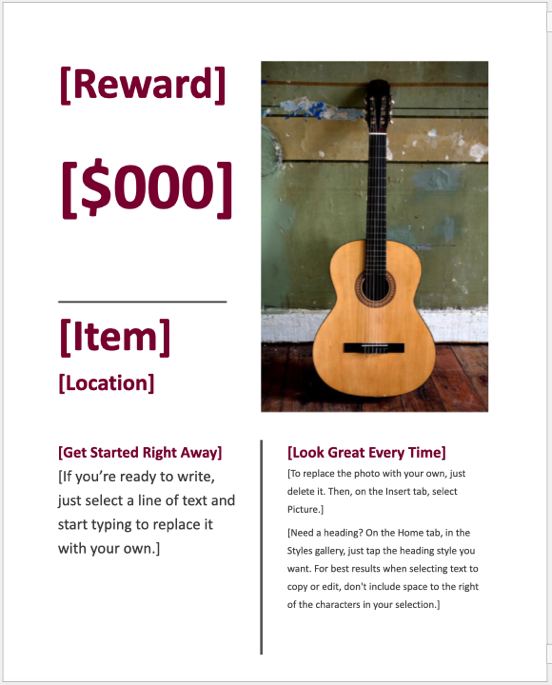
Bu şablonda metin, izleyicilerin dikkatini çekmek için ideal noktalara yerleştirilmiştir. Bir metin kutusu seçin ve bilgilerinizi yazın. Fotoğrafı kendi fotoğrafınızla değiştirmek için mevcut fotoğrafı silin. Ardından Ekle sekmesine gidin ve kendi fotoğrafınızı bulup kullanmak için Resimler açılır menüsünü kullanın..
İpucu : Kayıp eşyanızı gösteren bir fotoğraf eklediğinizden emin olun. Ayrıca, broşüre güzel bir şekilde sığması için resmi yeniden boyutlandırabilirsiniz.
Word'de El İlanı Hazırlama İpuçları
Yukarıdaki broşür şablonlarının her birine faydalı ipuçları ekledik, ancak en iyi broşürü oluşturmak için burada birkaç tane daha var.
Daha fazla bilgi için Microsoft Word'de tebrik kartı oluşturma, etiketler ayarlama veya kitapçık oluşturma işlemlerine göz atın belge.
.